Անվտանգությունը հարմարավետ և հաճելի ինտերնետային փորձի հիմնական տարրն է, և, հետևաբար, այսօր ցանցում գործող գրեթե բոլոր ծառայություններն ունեն գրանցման գործառույթ և տվյալների մուտք գործելու և փոփոխելու համար գաղտնաբառ են պահանջում: Յուրաքանչյուր ինտերնետային օգտվող տարբեր կայքերում ունի շատ տարբեր հաշիվներ և գաղտնաբառեր, և ոչ միշտ է հաջողվում դրանք պահել հիշողության մեջ, գրել ու պահել նույն տեղում: Memoryամանակ առ ժամանակ հիշողության մեջ տվյալները շփոթվում են, և որոշ կայքերի գաղտնաբառերը մոռացվում են, և օգտվողները շատ հաճախ չգիտեն, թե ինչպես վերականգնել մոռացված գաղտնաբառը: Այնուամենայնիվ, դա կարելի է անել արագ և հեշտությամբ, քանի որ երբևէ մուտքագրած բոլոր գաղտնաբառերը պահվում են ձեր զննարկչի տվյալների մեջ: Այս հոդվածում մենք ձեզ կպատմենք, թե ինչպես վերականգնել մեկ անգամ պահված, բայց մոռացված գաղտնաբառը `որպես օրինակ օգտագործելով լայնորեն օգտագործված Opera զննարկիչը:
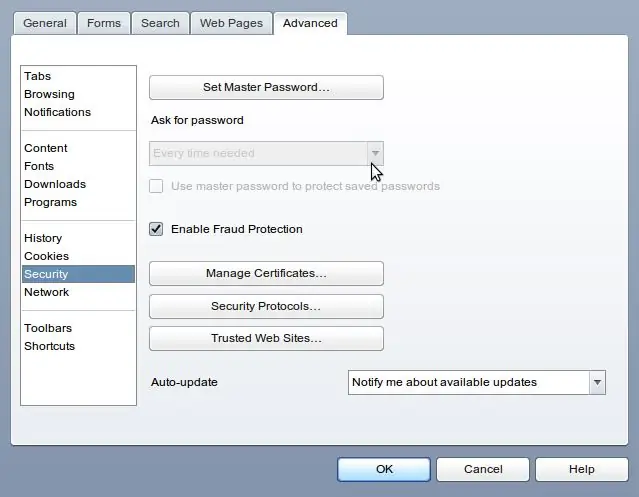
Հրահանգներ
Քայլ 1
Բացեք զննարկիչը և պաշտոնական կայքից, գաղտնաբառեր ներմուծելու համար տեղադրեք Wand + Capture + Report կոճակը: Theննարկչի վահանակի վրա կոճակը տեղադրվելուց հետո մկնիկի աջ կոճակով կտտացրեք ընտրացանկին և կտտացրեք «Կարգավորումներ» կետին, այնուհետև «Արտաքին տեսք» ենթաբաժնում:
Քայլ 2
Կբացվի զննարկչի պատուհան, որում անհրաժեշտ է կտտացնել «Կոճակներ» ներդիրին և այնտեղ ընտրել «Իմ կոճակները» կետը ՝ ցուցակում գտնելով պարզապես բեռնված Wand + capture + զեկույցը: Ձեռքով քաշեք այս կոճակը զննարկչի կոճակների վերին տողում:
Քայլ 3
Այժմ բացեք ցանկացած կայք, որտեղ դուք պետք է գնաք, բայց մոռացել եք ձեր մուտքի գաղտնաբառը: Օգտանուն և գաղտնաբառ մուտքագրելու պատուհանով էջում կտտացրեք այն կոճակին, որը տեղադրել եք կառավարման վահանակում նախորդ քայլում:
Քայլ 4
Կբացվի JavaScript պատուհան, որը կցուցադրի զննարկչի կողմից այս կայքի համար պահված մուտքն ու գաղտնաբառը: Կտտացրեք OK- ին և մուտքագրեք կայք:
Քայլ 5
Նմանապես, դուք կարող եք վերականգնել ձեր կայքերի ցանկացած գաղտնաբառ այլ զննարկիչներում:






